È difficile da credere, ma il primo iPad ha fatto il suo debutto dieci anni fa. Molte cose sono cambiate dalla versione originale da 16 GB. Gli iPad sono molto più veloci, più leggeri, hanno più funzioni e sono anche disponibili in diverse dimensioni e modelli. Ma una volta le cose sono rimaste le stesse: il loro aspetto.
A differenza degli iPhone, che sono abbastanza facili da distinguere tra le varie generazioni, capire che tipo di iPad hai solo dall’aspetto può essere una sfida.
Non preoccuparti, non c’è bisogno di fare un viaggio all’Apple Store per capirlo. Ma devi sapere dove e cosa cercare. In questa guida, ti aiuteremo a rintracciare il numero di serie e il numero di modello in modo da poter scoprire facilmente qual è il modello del tuo iPad.

- Come trovare il numero di modello del tuo iPad
- Come controllare il numero di modello dell’iPad nelle impostazioni
- Qual è la differenza tra numero di serie e numero di modello?
- Indizi fisici su quale modello di iPad hai
- Porta USB-C, Lightening o 30-Pin
- È un iPad Pro?
- Controlla lo storage
- Software
- Posso vendere un iPad usato o danneggiato?
- Quale modello è il mio iPad
Come trovare il numero di modello del tuo iPad

Tutti conosciamo i nomi iPad 2, iPad Mini, iPad Pro, ecc. Oltre a questi, ognuno ha un numero di modello. Capovolgi delicatamente il tuo iPad. Sotto la parola “iPad” alla fine della riga superiore, vedrete “Modello”, seguito da una serie di numeri.
Questi numeri sono la chiave. Non solo ti dicono il tuo numero di modello, ma forniscono anche informazioni aggiuntive tra cui la dimensione dello schermo, la generazione del tuo iPad e se può essere utilizzato con una scheda SIM cellulare. Sotto questi numeri c’è anche il numero di serie, nel caso ne aveste bisogno.
Utilizza i numeri di modello nella tabella qui sotto per vedere esattamente che tipo di iPad hai:
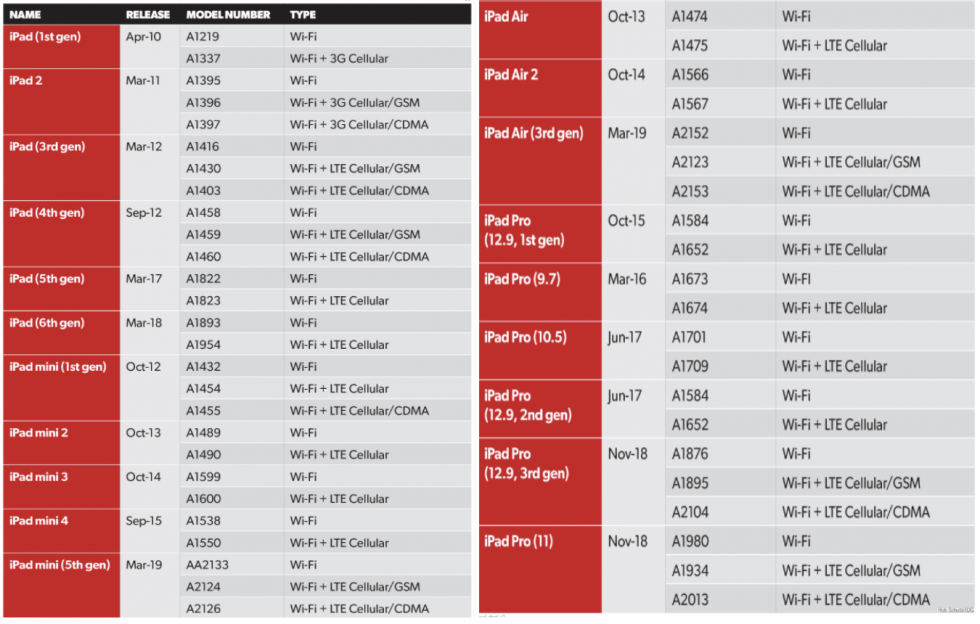
Se non vedi il tuo numero di modello sopra, ci possono essere alcune ragioni. Selezionare gli iPad di quarta generazione con capacità cellulare insieme alla prima generazione di iPad mini hanno scritto “MM”, il che significa che usano una rete CDMA (come Verizon o Sprint).
Si può anche avere una versione China Mobile, che si applica ad alcune generazioni di iPad Pro e iPad mini.
Come controllare il numero di modello dell’iPad nelle impostazioni
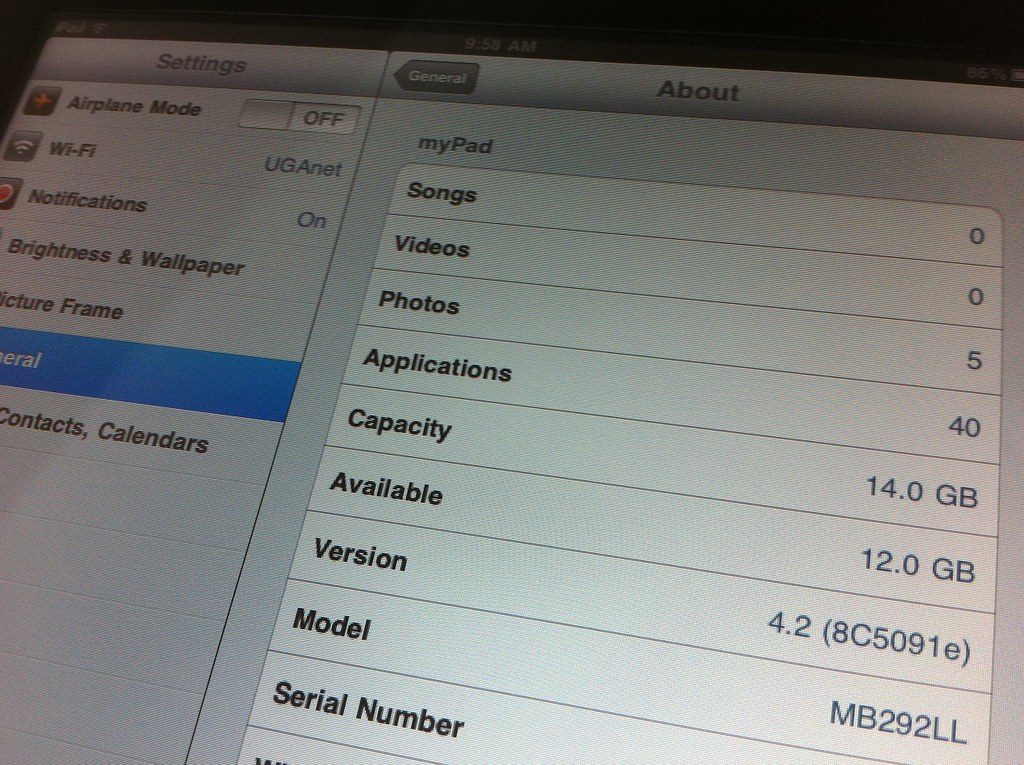
Puoi anche rispondere alla domanda “che modello è il mio iPad” nelle impostazioni:
- Tap “Impostazioni”
- Tap “Generale”
- Tap “Informazioni”
Vedrai un numero di modello, ma sarà completamente diverso da quello che è sul retro del tuo dispositivo. Questo è un identificatore più specifico che fornisce ulteriori informazioni, tra cui la capacità di archiviazione, il paese e il tipo di modello. Per vendere o comprare un iPad online, questo numero è estremamente importante. Altrimenti, il numero sul retro dovrebbe essere sufficiente per coprire le tue esigenze.
Qual è la differenza tra numero di serie e numero di modello?
Il tuo numero di modello è il numero che il tuo iPad condivide con tutti i modelli prodotti dalla generazione. Il numero di serie è il numero specifico del tuo dispositivo. Entrambi, comunque, dovrebbero essere in grado di dirti che iPad hai.
Indizi fisici su quale modello di iPad hai
Se non puoi determinare il modello dal numero di modello sul retro dell’iPad o dalle impostazioni, allora puoi usare questi indizi per decidere qual è.
Porta USB-C, Lightening o 30-Pin
Nel corso degli anni, la porta principale dell’iPad si è evoluta. Uno dei modi più semplici per capire la differenza tra modelli particolarmente identici come l’iPad o l’iPad 4 è la porta.
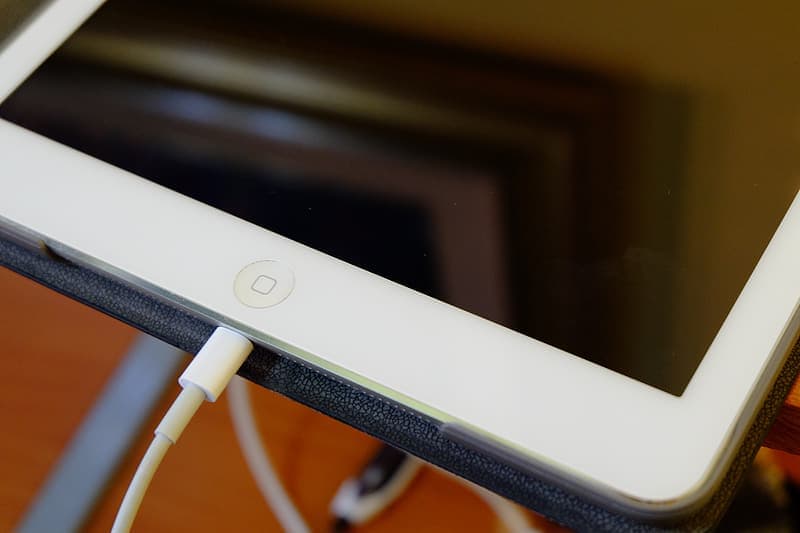
Gli iPad più vecchi del 2012 hanno il connettore a 30 pin. Tutti gli iPad dal 2012-2019, a parte l’iPad Pro 2018 e l’iPad Pro 2019, hanno porte lightning. Infine, questi ultimi modelli di iPad Pro hanno porte USB-C.
È un iPad Pro?
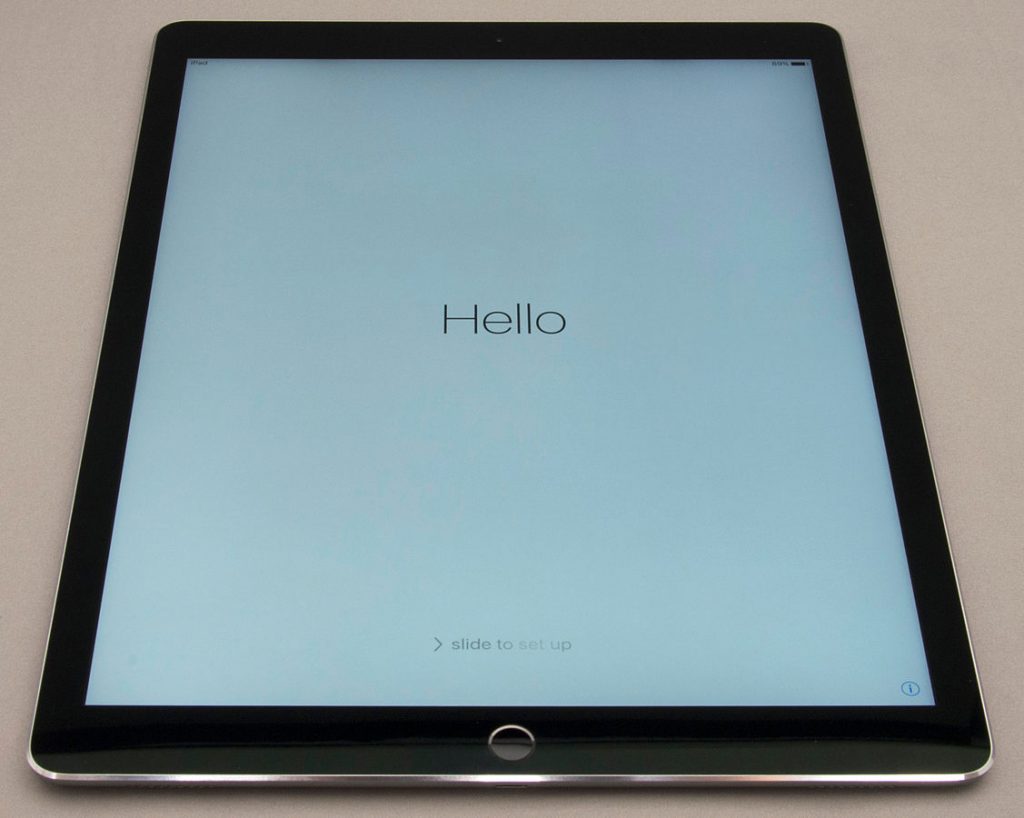
Un altro indizio per tutti gli iPad Pro è che hanno quattro altoparlanti. Se il tuo iPad ha le griglie degli altoparlanti alle estremità opposte del pulsante home e due in alto, allora è un pro. Altrimenti, i due altoparlanti saranno alle due estremità della porta lightning.
Lo stesso vale anche per il pulsante home. I recenti iPad Pro hanno un pulsante home e TouchID sotto lo schermo. Se hai un pulsante fisico, si tratta di un vecchio iPad Pro (2017 o precedente) o di un modello standard di iPad.
Controlla lo storage
Lo storage dell’iPad è cresciuto immensamente nel corso degli anni. Ma la maggior parte dei modelli di iPad offre 32GB, 64GB, 128GB o 256GB. Sai che è un modello pro se offre 512GB o 1 TB.
Puoi anche andare in Impostazioni > Generale > Info e controllare dove dice capacità. Se ha una di queste capacità superiori, sai che deve essere un modello 2018 o più recente.
Da qui, basta prendere un righello e misurare lo schermo per determinare se è la versione da 9, 10,5, 11 o 12,9 pollici.
Software
Simile agli iPhone, Apple supporta gli iPad tra 4-5 anni. Se un iPad non è più in grado di eseguire l’ultimo sistema operativo, si può essere sicuri che si tratta di un modello più vecchio. Per esempio, l’iPad 4 poteva supportare solo fino a iOS 10.3.4 rispetto all’iPad Mini 2, che supportava solo fino a iOS 12.4.5.
Tutto ciò che è più nuovo di questo iPad utilizza l’iPadOS, che è un chiaro segno di rilascio del dispositivo nel 2015 o successivo.
Posso vendere un iPad usato o danneggiato?
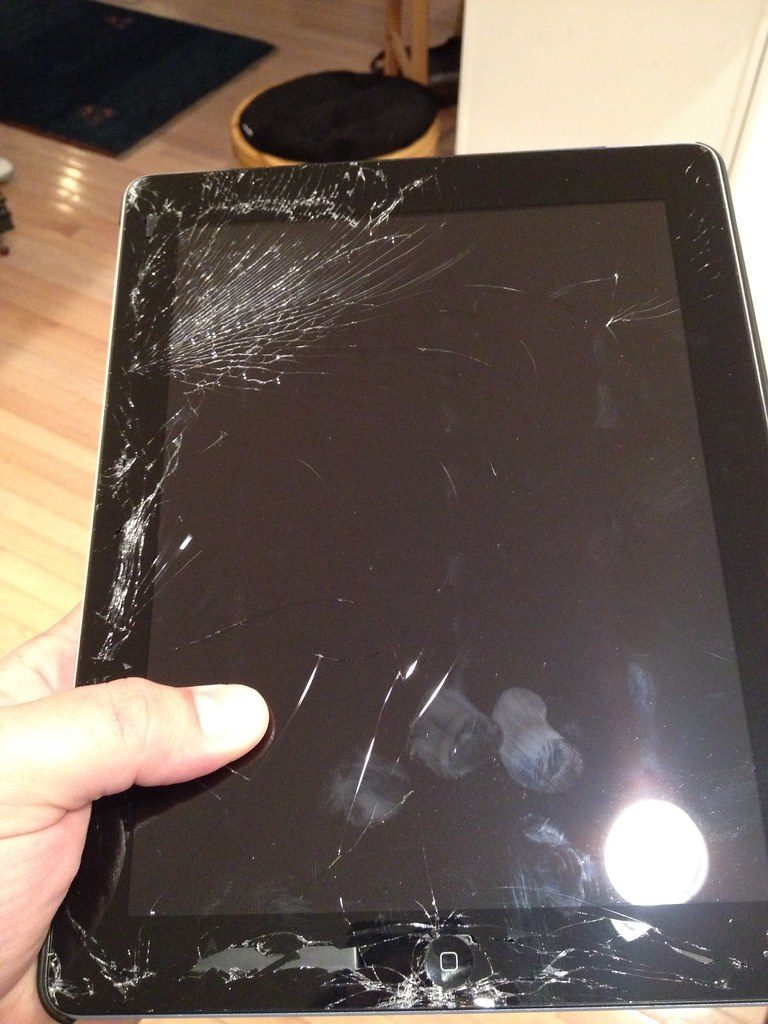
Sì. Ma è necessario il numero del modello per determinare quanto vale. È possibile anche vendere un iPad rotto che non si accende se si trova l’acquirente giusto. Solo non aspettarti di ottenere tanto quanto otterresti per uno in condizioni di funzionamento.
Quale modello è il mio iPad
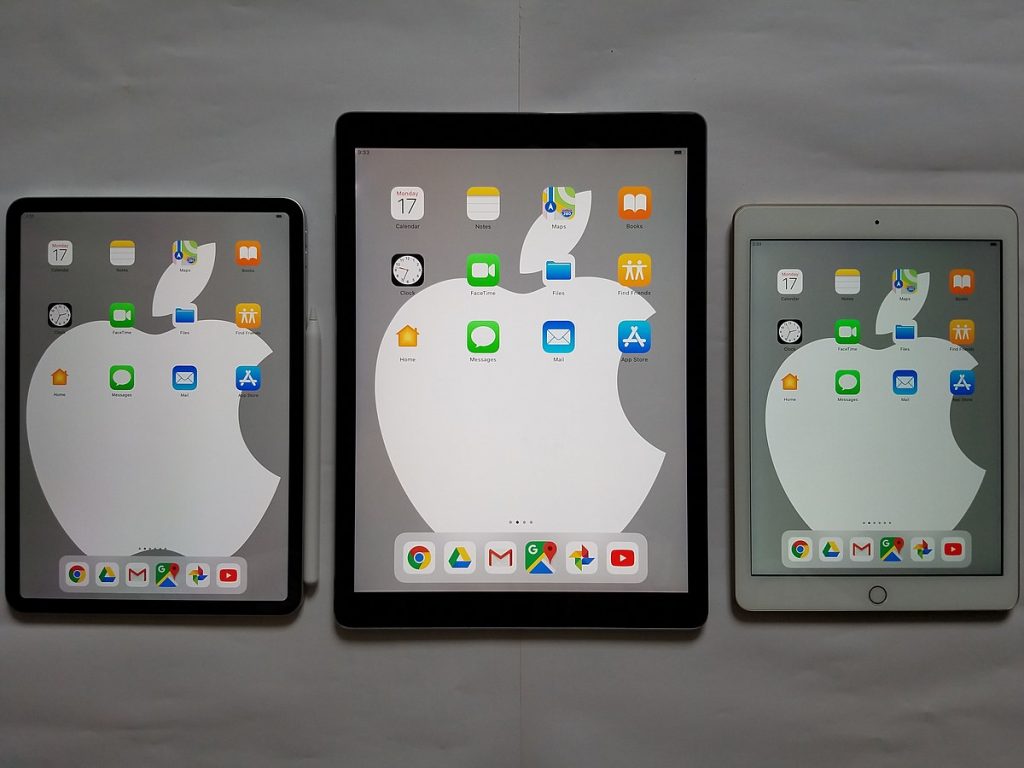
Come puoi vedere, è molto facile determinare quale iPad hai. Basta usare il numero di modello che si trova sul retro del dispositivo e controllarlo nel diagramma qui sopra. Se sei ancora incerto, puoi anche usare il numero di modello più lungo dell’iPad che si trova nelle impostazioni per capirlo.
Infine, se uno di questi metodi non funziona per te, allora usa gli indizi fisici o software dell’iPad per determinare che modello è.
Se sei ancora bloccato, allora vorrai portare il tuo iPad in un Apple Store o un rivenditore certificato Apple. Saranno in grado non solo di aiutarti a capire che modello hai, ma anche quanto potrebbe valere se vuoi vendere il tuo iPad.
Per saperne di più sugli iPad, visita il Buyback Boss Blog. Abbiamo guide per tutto ciò di cui hai bisogno per risolvere i problemi che potresti avere. Clicca qui per vedere cosa fare se il tuo iPad è bloccato sul logo Apple. E clicca qui per portare il tuo iPad in modalità DFU per risolvere i problemi di iOS. Infine, se hai un vecchio modello di iPad lento e vuoi velocizzarlo, guarda questa guida.